- Forfatter Lauren Nevill [email protected].
- Public 2023-12-16 18:54.
- Sist endret 2025-01-23 15:22.
En kompetent bruker oppretter bare komplekse passord ved registrering på nettsteder. Men jo mer komplisert passordet er, desto lettere er det å glemme det. Hvis dette skjer, bruk det spesielle gjenopprettingsskjemaet.
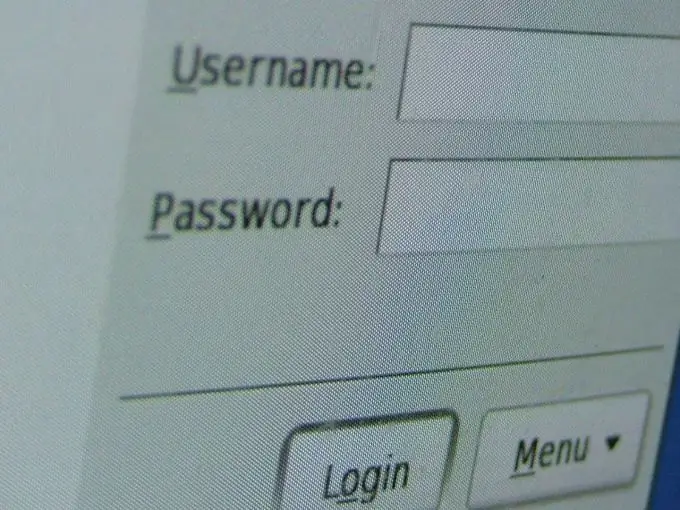
Bruksanvisning
Trinn 1
Følg lenken på nettstedet, med tittelen "Glemt passordet ditt?" eller liknende.
Steg 2
Skriv inn brukernavn, e-postadresse eller en kombinasjon av begge (avhengig av nettsted). Om nødvendig, skriv også inn captcha.
Trinn 3
Klikk på fortsett-knappen (denne knappen kan ha forskjellige navn på forskjellige nettsteder).
Trinn 4
Vent til siden lastes inn, og oppgi at en melding om passordgjenoppretting er sendt til innboksen din. Hvis det viser seg at du skrev inn noe, for eksempel en captcha, er feil, gjentar du operasjonen.
Trinn 5
Gå til e-postinnboksen din og sjekk om meldingen har kommet. Hvis den ikke er der, vent litt, som kan variere fra flere minutter til flere dager. Last siden på nytt med jevne mellomrom.
Trinn 6
Ikke glem å sjekke postboksmappen for mistenkelige meldinger (spam) - en melding om gjenoppretting av passord kan også vises der.
Trinn 7
Etter at du har mottatt en melding, avhenger dine videre handlinger av innholdet. Hvis det inneholder et nytt passord, kan du gå inn på siden ved hjelp av det, og deretter umiddelbart endre til et annet, også komplekst. Husk det godt denne gangen. Hvis meldingen inneholder en lenke, klikker du på den. Kom med et nytt komplekst passord, skriv det inn (to ganger om nødvendig). Hvis det er captcha, skriv det også inn. Trykk deretter på knappen for å lagre informasjonen.
Trinn 8
For å sjekke om du husker det nye passordet ditt godt, logg ut og logg inn igjen. Prøv forskjellige mnemoniske teknikker for å huske passordet ditt. For eksempel kan passordet zcprgT huskes som "hare hopper høyt" (ordet "høyt" betyr her at den siste bokstaven i passordet er stort).
Trinn 9
Husk at selv et komplekst passord er ubrukelig hvis du uforsiktig sørger for sikkerheten. Ikke lagre den i filer som ligger på lokale disker på datamaskinen din, på papir som kollegene dine har. Sett et sterkt passord ikke bare på nettstedene du bruker, men også i postkassen din. Skriv inn et kaotisk tegnsett som svaret på sikkerhetsspørsmålet for gjenoppretting av postkassen.






